Excelは世界中で広く利用されている表計算ソフトウェアであり、そのデータを他の形式で出力するニーズは非常に高いです。この記事では、Excelデータをさまざまな形式でエクスポートする方法を詳しく解説します。CSV、PDF、HTML、XMLなど、さまざまな形式への変換方法を学ぶことで、Excelデータの活用範囲を大きく広げることができます。また、エクスポートの際のポイントや、よくある問題の解決方法も紹介しますので、ぜひ参考にしてください。
Excel エクスポート:Excelデータを他の形式で出力する方法
Excelでのデータのエクスポートは、データを他の形式で保存や共有する際に非常に便利な機能です。ここでは、Excelデータを他の形式で出力する方法について詳しく説明します。
エクスポートの基本
Excelデータをエクスポートするには、まず、ファイルを保存する際にファイル形式を選択する必要があります。Excelでは、多くの異なるファイル形式がサポートされており、目的や要件に応じて適切な形式を選ぶことができます。
CSV形式でのエクスポート
CSV(カンマ区切り値)形式は、データをプレーンテキストで保存する一般的な方法です。CSV形式は、データベースや他のアプリケーションとのデータのやり取りに优秀しています。ExcelでのCSVエクスポートは、以下の手順で行います。
- 「ファイル」タブをクリックし、「名前を付けて保存」を選択します。
- 「ファイルの種類」ドロップダウンメニューから「CSV(カンマ区切り)」を選択します。
- ファイル名を入力し、「保存」をクリックします。
PDF形式でのエクスポート
PDF形式は、ドキュメントのレイアウトとフォーマットを保持したまま、データを共有するための一般的な方法です。ExcelでのPDFエクスポートは、以下の手順で行います。
- 「ファイル」タブをクリックし、「名前を付けて保存」を選択します。
- 「ファイルの種類」ドロップダウンメニューから「PDF」を選択します。
- ファイル名を入力し、「保存」をクリックします。
HTML形式でのエクスポート
HTML形式でデータをエクスポートすることで、データをWebページに組み込むことができます。ExcelでのHTMLエクスポートは、以下の手順で行います。
- 「ファイル」タブをクリックし、「名前を付けて保存」を選択します。
- 「ファイルの種類」ドロップダウンメニューから「Webページ」を選択します。
- ファイル名を入力し、「保存」をクリックします。
XML形式でのエクスポート
XML形式は、構造化されたデータを保存するための一般的な方法です。ExcelでのXMLエクスポートは、以下の手順で行います。
- 「ファイル」タブをクリックし、「名前を付けて保存」を選択します。
- 「ファイルの種類」ドロップダウンメニューから「XMLスプレッドシート 2003」を選択します。
- ファイル名を入力し、「保存」をクリックします。
| 形式 | 用途 |
|---|---|
| CSV | データベースや他のアプリケーションとのデータのやり取り |
| ドキュメントのレイアウトとフォーマットを保持したままのデータ共有 | |
| HTML | データをWebページに組み込む |
| XML | 構造化されたデータの保存 |
Excelデータのエクスポートは、これらの基本的な形式だけではなく、さらに多くの形式がサポートされています。目的や要件に応じて、最適な形式を選ぶことで、データの保存や共有が効率的に行えます。
エクセルでCSV形式でエクスポートするには?
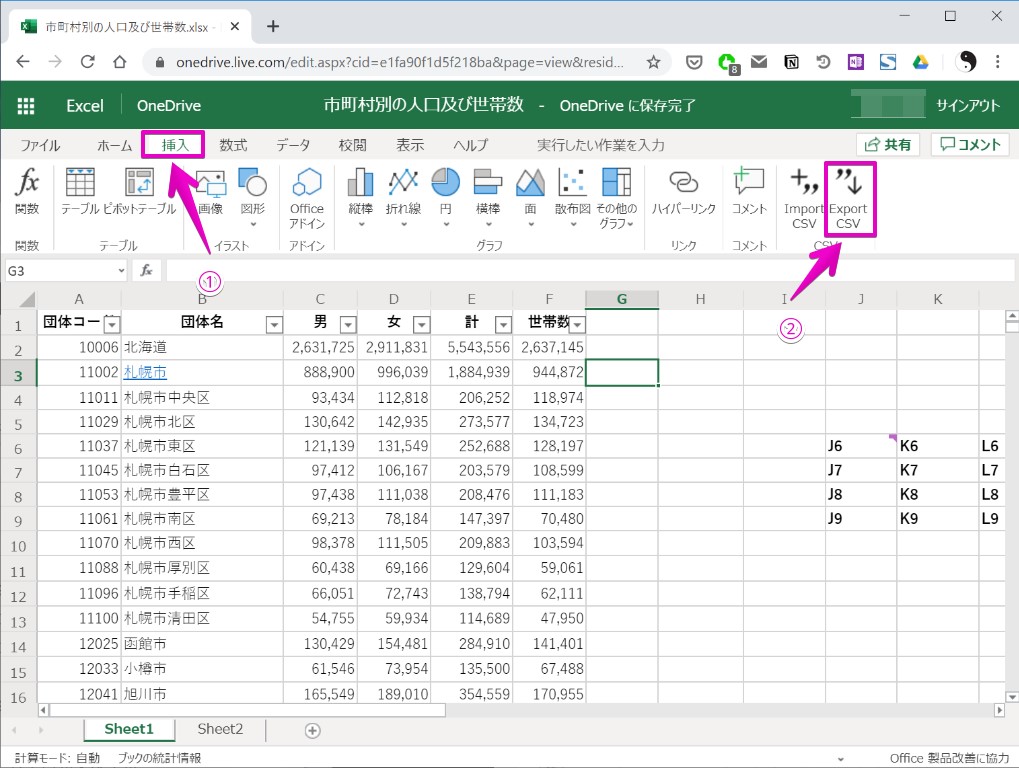
エクセルでCSV形式でエクスポートするには、以下の手順を実行します。
1. エクセルでデータを作成または開きます。
2. 「ファイル」メニューを開き、「名前を付けて保存」を選択します。
3. 「ファイルの種類」または「保存するファイルの種類」で、「CSV(カンマ区切り)」を選択します。
4. 「保存」ボタンをクリックして、ファイルを保存します。
CSV形式のメリット
CSV形式は、データの互換性が高く、多くのアプリケーションで利用できます。また、データのサイズが小さいため、効率的なデータのやり取りが可能です。
- データの互換性が高い
- データのサイズが小さい
- 多くのアプリケーションで利用可能
エクセルでのCSV形式の注意点
エクセルでCSV形式でデータをエクスポートする際には、いくつかの注意点があります。例えば、セルの書式設定や数式は保持されず、データのみが保存されます。また、マルチバイト文字や改行を含むデータの扱いには注意が必要です。
- セルの書式設定や数式は保持されない
- データのみが保存される
- マルチバイト文字や改行を含むデータの扱いには注意
CSV形式の活用方法
CSV形式は、データのやり取りやバックアップ、データ解析など、さまざまなシーンで活用できます。例えば、データを別のアプリケーションで開いて加工し、再度エクセルで読み込むことができます。また、データのバックアップやデータ解析にも役立ちます。
- データのやり取り
- データのバックアップ
- データ解析
Excelファイルを別のファイル形式で保存するには?
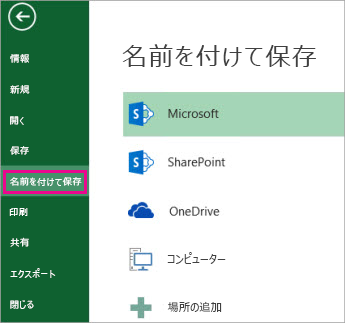
Excelファイルを別のファイル形式で保存するには、以下の手順に従ってください。
ファイル形式の選択
Excelでは、ファイルをさまざまな形式で保存することができます。たとえば、CSV、PDF、HTML、テキストなどがあります。保存する形式を選択するには、「ファイル」メニューを開き、「名前を付けて保存」をクリックします。次に、「ファイルの種類」または「保存する形式」のドロップダウンメニューから目的の形式を選択します。
- CSV: データをカンマ区切りのテキストファイルとして保存します。
- PDF: ドキュメントをPDF形式で保存し、どのデバイスでも同じように表示されるようになります。
- HTML: データをWebページとして保存します。
互換性の確保
古いバージョンのExcelや他の表計算ソフトウェアと互換性を保つために、ファイルを「Excel 97-2003 ブック」形式で保存することができます。これにより、ファイルは.xls拡張子で保存され、より広い範囲のユーザーがアクセスできるようになります。
- ファイルメニューを開き、「名前を付けて保存」をクリックします。
- 「ファイルの種類」または「保存する形式」のドロップダウンメニューから「Excel 97-2003 ブック」を選択します。
- 「保存」をクリックしてファイルを保存します。
マの保存
マを含むExcelファイルを保存するには、「Excelマ有効ブック」形式を使用する必要があります。これにより、ファイルは.xlsm拡張子で保存され、マが有効な状態で保持されます。
- ファイルメニューを開き、「名前を付けて保存」をクリックします。
- 「ファイルの種類」または「保存する形式」のドロップダウンメニューから「Excelマ有効ブック」を選択します。
- 「保存」をクリックしてファイルを保存します。
Excelのファイル形式を変更するにはどうすればいいですか?
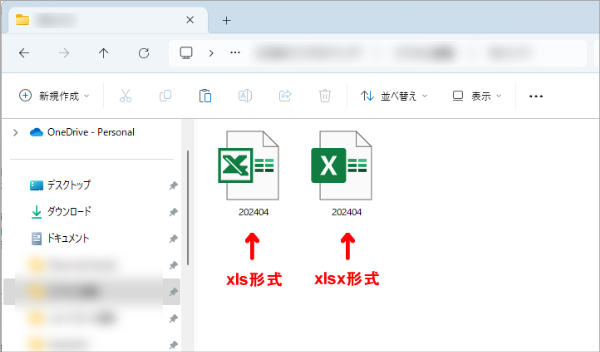
Excelのファイル形式を変更するには、以下の手順に従ってください。
ファイルを保存する際にファイル形式を選択する
Excelで作成したファイルを別の形式で保存する最も一般的な方法は、「保存」または「名前を付けて保存」ダイアログでファイル形式を選択することです。
- 「ファイル」メニューを開き、「名前を付けて保存」を選択します。
- 「ファイルの種類」または「保存するファイルの種類」ドロップダウンメニューから、目的のファイル形式を選択します。たとえば、「Excel 97-2003 ブック (.xls)」や「CSV (カンマ区切り) (.csv)」などが一般的です。
- ファイル名を入力し、「保存」をクリックします。
エクスポート機能を使用する
Excel には、ファイルを特定の形式でエクスポートする機能もあります。これは、より高度なオプションを設定する必要がある場合に便利です。
- 「ファイル」メニューを開き、「エクスポート」を選択します。
- 「形式を選択」で、目的のファイル形式を選択します。たとえば、「PDF/XPS ドキュメント」や「変更できないドキュメント」などです。
- 必要に応じてオプションを設定し、「エクスポート」をクリックします。
外部ツールを使用する
Excel の機能では対応できない特殊なファイル形式に変換する必要がある場合、外部のファイル変換ツールを使用することがあります。
- 信頼できるファイル変換ツールを選択します。オンラインのものや、インストールするものなど、さまざまなオプションがあります。
- 変換ツールの指示に従って、Excel ファイルをアップロードまたはインポートします。
- 目的のファイル形式を選択し、変換を実行します。
Excelでデータを出力するにはどうすればいいですか?
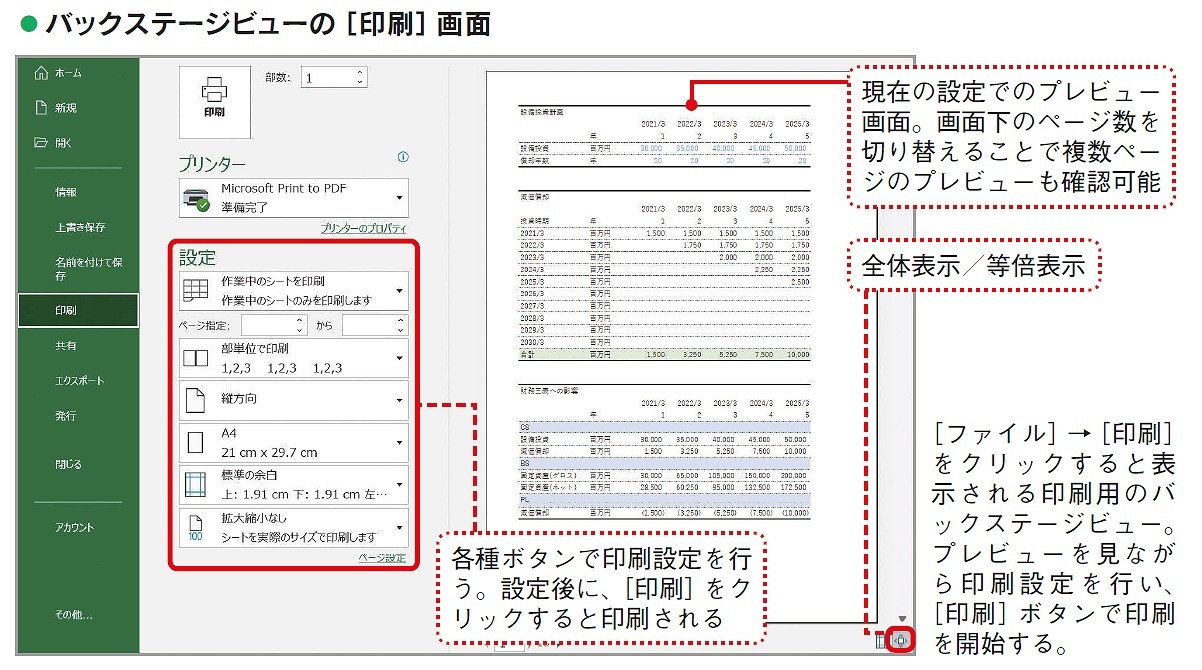
Excelでデータを出力する方法は以下の通りです。
データの選択と範囲の設定
データを出力する前に、出力したいデータを選択する必要があります。次の手順でデータを選択します。
- Excelシートを開き、出力したいデータが含まれているシートを選択します。
- 出力したいデータの範囲を選択します。範囲はセル、行、列、または表全体である可能性があります。
- 必要に応じて、Ctrlキーを押しながら複数の範囲を選択できます。
出力形式の選択
Excelでは、データをさまざまな形式で出力できます。一般的な形式は次のとおりです。
- CSV:コンマ区切り値ファイルは、データのインポートとエクスポートに広く使用されています。
- PDF:移植性が高く、ドキュメントの形式やレイアウトを保持します。
- テキストファイル:プレーンテキスト形式でデータを出力します。
データの出力
データを選択し、出力形式を決定したら、次の手順でデータを出力します。
- ファイルメニューを開き、名前を付けて保存を選択します。
- 保存先を選択し、ファイル名を入力します。
- ファイルの種類ドロップダウンメニューから目的の出力形式を選択します。
- 保存ボタンをクリックして、データを指定した形式で出力します。
よくある質問
ExcelデータをCSV形式でエクスポートする方法は?
ExcelデータをCSV形式でエクスポートするには、まずExcelでデータを含むワークシートを開きます。次に「ファイル」メニューを開き、「名前を付けて保存」を選択します。ファイルの種類を「CSV (カンマ区切り)」に変更し、保存先とファイル名を指定して「保存」をクリックします。これで、ExcelデータがCSV形式でエクスポートされます。
ExcelデータをPDF形式でエクスポートする方法は?
ExcelデータをPDF形式でエクスポートするには、Excelでデータを含むワークシートを開きます。次に「ファイル」メニューを開き、「名前を付けて保存」を選択します。ファイルの種類を「PDF」に変更し、保存先とファイル名を指定して「保存」をクリックします。これで、ExcelデータがPDF形式でエクスポートされます。
Excelデータをテキスト形式でエクスポートする方法は?
Excelデータをテキスト形式でエクスポートするには、Excelでデータを含むワークシートを開きます。次に「ファイル」メニューを開き、「名前を付けて保存」を選択します。ファイルの種類を「テキスト (タブ区切り)」に変更し、保存先とファイル名を指定して「保存」をクリックします。これで、Excelデータがテキスト形式でエクスポートされます。
ExcelデータをXML形式でエクスポートする方法は?
ExcelデータをXML形式でエクスポートするには、Excelでデータを含むワークシートを開きます。次に「ファイル」メニューを開き、「名前を付けて保存」を選択します。ファイルの種類を「XML スプレッドシート 2003」または「XMLデータ」に変更し、保存先とファイル名を指定して「保存」をクリックします。これで、ExcelデータがXML形式でエクスポートされます。

私は、生産性向上に情熱を持つデータ分析とオフィスツール教育の専門家です。20年以上にわたり、データ分析者としてテクノロジー企業で働き、企業や個人向けのExcel講師としても活動してきました。
2024年、これまでの知識と経験を共有するために、日本語でExcelガイドを提供するウェブサイト**「dataka.one」**を立ち上げました。複雑な概念を分かりやすく解説し、プロフェッショナルや学生が効率的にExcelスキルを習得できるようサポートすることが私の使命です。

